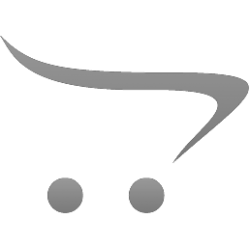Как принимать и проверять технику Apple?
- Версия: V25051701
- Статью помогали писать: Antud artikkel on tõlgitud tehisintellekti abil.
В связи с участившимися случаями блокировки техники Apple уже после приёма, вводится новое обязательное правило, касающееся приёма всех устройств Apple в ломбард. С этого момента проверка отвязки устройства от Apple ID (учётной записи iCloud) является неотъемлемой частью приёмки. Это касается всех типов техники, за исключением тех случаев, когда по инструкции предусмотрено иное.
Выйти из аккаунта — не всегда достаточно!
Важно понимать: в некоторых случаях недостаточно просто выйти из аккаунта или сбросить устройство. Владелец может заблокировать устройство даже после выхода из аккаунта, если оно по-прежнему привязано к его iCloud через Локатор (Find My).
Чтобы устройство считалось полностью отвязанным, требуется не только сброс до заводских настроек, но и удаление его из Локатора.
Исключение: для iPhone и iPad достаточно выйти из iCloud и сбросить устройство. Однако оно должно быть подключено к интернету в момент выхода.
Это новое правило приёма техники Apple. Соблюдение инструкции обязательно.
Если после оформления договора окажется, что устройство заблокировано, и будет установлено, что сотрудник не выполнил пункты инструкции (не проверил статус, не убедился в удалении из Локатора и т.п.), ответственность может быть возложена на этого сотрудника.
Как убедиться, что устройство действительно отвязано?
- Попросите клиента открыть приложение "Локатор" (Find My). Устройство должно отображаться в списке. Клиент должен выбрать его и нажать «Удалить устройство» (Remove This Device).
- Сверьте email, к которому привязано устройство, с email, используемым в Локаторе клиента. Они должны совпадать.
- Если у клиента нет iPhone: Предложите воспользоваться компьютером и зайти на icloud.com для ручного удаления устройства.
- Если у сотрудника есть устройство Apple (личное или с витрины): его можно использовать выполнения проверки.
Как удалить устройство из Локатора
Удаление из Локатора — ключевой шаг при отвязке техники Apple от учётной записи. Это можно сделать двумя способами: через приложение или через сайт.
Вариант 1: через приложение «Локатор» на iPhone / iPad
- Откройте приложение Локатор (Find My).
- Перейдите во вкладку «Устройства».
- Выберите устройство, которое сдаётся.
- Прокрутите вниз и нажмите «Удалить устройство» (Remove This Device).
- Введите пароль от Apple ID (если потребуется).
- После удаления устройство должно исчезнуть из списка.
Вариант 2: через сайт iCloud.com
- Перейдите на сайт https://www.icloud.com/find.
- Авторизуйтесь под Apple ID клиента.
- Нажмите «Все устройства» (All Devices).
- Выберите нужное устройство.
- Нажмите «Удалить из учётной записи».
- Подтвердите действие.
Важно: Устройство должно быть подключено к интернету для успешной отвязки.
Официальная инструкция Apple: как удалить устройство из Локатора
В каких случаях техника Apple не принимается?
- Если клиент не может или отказывается подтвердить удаление из Локатора.
- Если клиент отказывается входить в аккаунт и утверждает, что «всё уже удалено».
- Если email на устройстве не совпадает с аккаунтом в Локаторе.
Клиент должен войти в icloud.com под верным Apple ID и удалить устройство вручную. - Если клиент не помнит пароль и не имеет доступа к аккаунту.
- Если устройство не подключено к интернету и не может подтвердить отвязку.
Какие устройства выпускает Apple и как их правильно принимать?
- iPhone
Клиент должен выйти из своей учётной записи Apple ID в настройках устройства. Дополнительных действий, связанных с Локатором, не требуется — выход из iCloud считается достаточным.
Посмотреть подробную инструкцию - iPad
Устройство принимается только при наличии iPadOS 11 или выше. Более старые версии операционной системы не допускаются.
Клиент должен выйти из своей учётной записи Apple ID в настройках устройства. Д
Посмотреть подробную инструкцию - MacBook
Необходимо выйти из учётной записи Apple ID в системных настройках и отключить функцию «Найти Mac». После этого клиент должен показать, что устройство больше не отображается в приложении Локатор. Также необходимо создать новую локальную учётную запись на компьютере и выдать ей права администратора. В качестве пароля обязательно установить 12345678 — это стандарт для приёмки.
Посмотреть подробную инструкцию - iMac
Необходимо выйти из учётной записи Apple ID в системных настройках и отключить функцию «Найти Mac». После этого клиент должен показать, что устройство больше не отображается в приложении Локатор. Также необходимо создать новую локальную учётную запись на компьютере и выдать ей права администратора. В качестве пароля обязательно установить 12345678 — это стандарт для приёмки.
Посмотреть подробную инструкцию - Apple Watch
Часы нужно удалить через приложение Watch. После этого клиент должен продемонстрировать, что устройство также удалено из Локатора и больше не отображается в списке.
Посмотреть подробную инструкцию - AirPods / AirPods Pro / AirPods Max
Клиент должен открыть приложение Локатор и показать, что наушники удалены из списка. Визуального сброса недостаточно — важно убедиться, что отвязка выполнена.
Посмотреть подробную инструкцию - Apple TV
Необходимо выйти из Apple ID в настройках. Затем клиент должен открыть Локатор и показать, что устройство удалено из его списка.
Посмотреть подробную инструкцию - HomePod / HomePod mini
Устройство следует удалить из приложения «Дом», а затем клиент должен показать, что оно также удалено из Локатора.
Посмотреть подробную инструкцию
Полезные ссылки
- icloud.com — удаление устройства вручную
- Инструкция: как выйти из iCloud
- Что такое Локатор?
Напоминание для сотрудников
Проверка отвязки от iCloud и Локатора — обязательный этап приёмки техники Apple. Не оформляйте договор, пока не убедились, что устройство полностью отвязано. Это защищает компанию от убытков и сохраняет репутацию.